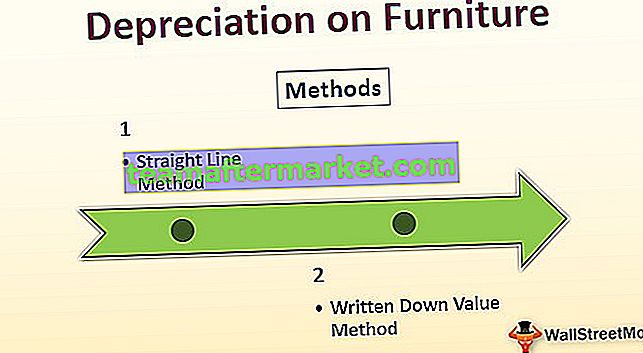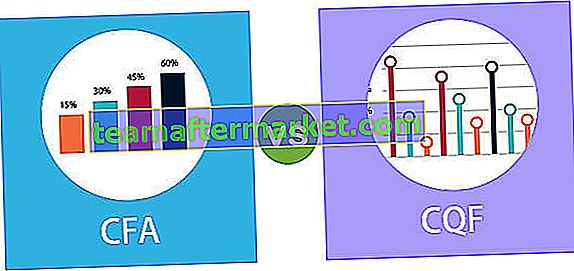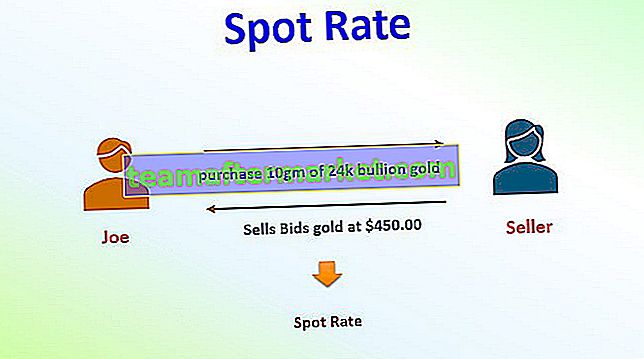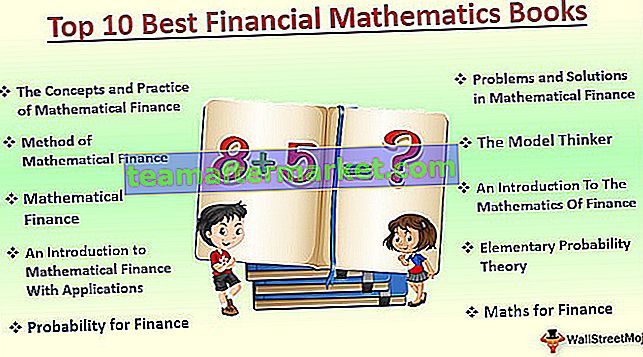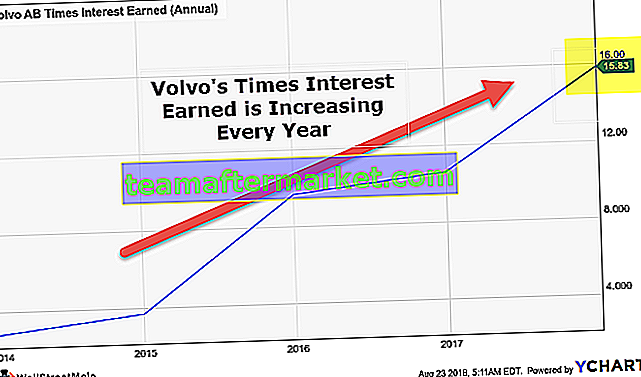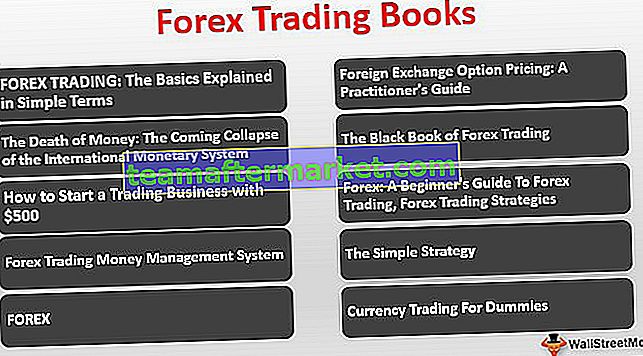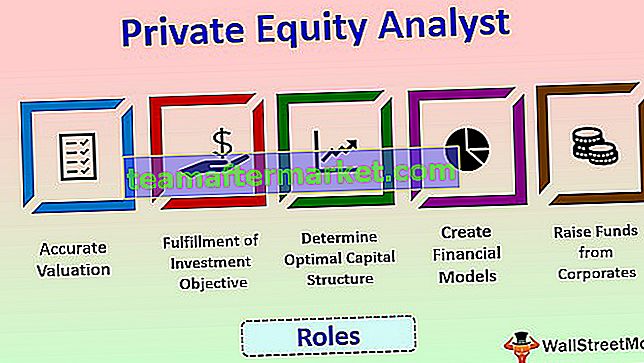Vlookup è una funzione molto versatile che può essere combinata con altre funzioni per ottenere il risultato desiderato, una di queste situazioni è calcolare la somma dei dati (in numeri) in base ai valori corrispondenti, in tali situazioni possiamo combinare la funzione somma con vlookup funzione, il metodo è il seguente = SUM (Vlookup (valore di riferimento, array di tabelle, numero di indice, corrispondenza).
Vlookup con funzione SUM
CERCA.VERT è una delle funzionalità avanzate di Excel. Viene utilizzata come funzione database per eseguire calcoli sulle tabelle importate dal database. Nel presente articolo, l'uso combinato delle funzioni CERCA.VERT e SOMMA in Excel per determinare i criteri specifici e trovare la somma dei valori presentati in tutti i CERCA.VERT.
Spiegazione di CERCA.VERT con somma in Excel
Dobbiamo comprendere i vari termini associati all'uso di CERCA.VERT e SOMMA in Excel per trovare il totale dei valori che soddisfano i criteri. Principalmente quattro elementi dovrebbero essere considerati all'interno della funzione di ricerca inclusi valore di ricerca, intervallo di ricerca, indici di colonne e valore logico.
La formula deve essere inserita come = SUM (VLOOKUP (valore di ricerca, intervallo di ricerca, indice di colonna e valore logico))
- Valore di ricerca : questo è il valore che cerchiamo per determinare la somma che corrisponde esattamente. Cambia definitivamente il valore di ricerca per determinare la somma di colonne diverse utilizzando criteri diversi.
- Intervallo di ricerca : è l'intervallo di celle utile per cercare i dati utilizzando i criteri specificati. Generalmente, sarà una tabella di dati generati da diverse fonti.
- Indici di colonne - Per trovare la somma della matrice di indici è necessario inserire. Si possono inserire tutti gli indici di colonna e pochi indici di colonna in base al requisito. Questi sono utili nell'identificazione delle colonne anche in somma.
- Valore logico: valore logico appropriato 0 e 1 o vero o falso per selezionare i valori che corrispondono o approssimativamente
Nota: la funzione Somma viene applicata anche alle righe di valori corrispondenti utilizzando SUMPRODUCT in Excel e SUMIF in Excel.
Principali esempi di CERCA.VERT con la funzione SOMMA
Di seguito sono riportati alcuni esempi di CERCA.VERT con la funzione SOMMA.
Puoi scaricare questo Vlookup con Sum Excel Template qui - Vlookup con Sum Excel TemplateEsempio 1
Uso della semplice funzione sum e vlookup

Le vendite del laptop vengono determinate utilizzando la somma e la vlookup. Ma questo può essere semplicemente usando anche la formula della somma. Il motivo per utilizzare vlookup con sum è la possibilità di modificare i valori di ricerca della cella G3 per determinare le vendite di altri articoli come DVD e telefono. Modificando il valore di ricerca sul telefono, le vendite del telefono vengono generate come mostrato nello screenshot qui sotto.

Nello scenario attuale, la funzione CERCA.VERT ha eliminato il calcolo individuale della somma delle vendite prodotte.
Esempio n. 2
Determinazione della somma delle vendite generate in due diversi fogli di lavoro utilizzando Excel CERCA.VERT e SOMMA. I seguenti dati sono considerati per spiegare questo esempio.

Si stanno creando tre fogli di lavoro inclusi gennaio, febbraio e riepilogo per determinare le vendite totali generate da un cliente. In questo, vengono aggiunte due funzioni di vlookup per due fogli di lavoro gennaio e febbraio per determinare le vendite totali come mostrato nella figura sotto menzionata.

Per determinare le vendite generate da altri clienti, la formula viene trascinata su altre righe aggiungendo il riferimento di cella assoluto all'intervallo di dati. Produrrà risultati accurati nell'uso di sum e vlookup.
Esempio n. 3
Somma dei valori presentati in colonne alternative
È possibile sommare i valori presentati in colonne alternative e specificate. La tabella seguente è considerata per illustrare il presente esempio.

Se vogliamo determinare la somma dei valori in colonne alternative tra cui gennaio, marzo, maggio, luglio, settembre e novembre. Per fare ciò, è necessario prendere in considerazione solo gli indici di queste colonne invece di tutti gli indici di colonna come mostrato nello screenshot sottostante.

Per ottenere vendite di altri prodotti, la semplice modifica del valore nella cella B14 aiuta a ottenere il risultato desiderato. Questa è la migliore funzionalità fornita da Excel CERCA.VERT.

Come utilizzare CERCA.VERT con la funzione SOMMA?
CERCA.VERT e SOMMA possono essere utilizzati anche per eseguire le seguenti operazioni:
- Determinazione della somma dei valori corrispondenti nelle colonne
- Determinazione della somma dei valori corrispondenti nelle righe
Per la comprensione, la tabella viene creata come mostrato nella figura seguente.

# 1 - Determinazione della somma dei valori corrispondenti nelle colonne
Se vogliamo determinare le vendite totali del refrigeratore da gennaio a dicembre, i criteri specifici devono essere inseriti nella cella vuota

In questo, il valore di ricerca è presentato nella cella chiamata A15 e A2: M11 è l'intervallo di dati, i numeri da 2 a 13 sono gli indici per le colonne. Applicandoli nella formula Excel vlookup e sum, si otterrà il valore totale del sales cooler. Dopo aver immesso una formula, CTRL, MAIUSC e INVIO alla volta per ottenere il risultato, altrimenti viene visualizzato solo il valore della prima cella senza tutti i valori. Questo processo è applicabile ai prodotti rimanenti per trovare la somma dei valori in colonne diverse.
# 2 - Determinazione della somma dei valori corrispondenti nelle righe
La scheda sotto riportata mostra le vendite di cooler nelle diverse file. Questi vengono sommati utilizzando la funzione SUMPRODUCT.

In questo, il valore di ricerca viene presentato nella cella A15 che viene considerata come criterio per determinare la somma delle vendite. Possiamo cambiare questo valore con altri prodotti per scoprire le vendite. Ma in questo processo la semplice pressione di entrare dopo aver scritto la formula produce risultati migliori.
Cose da ricordare su Excel Vlookup con Sum
È necessario ricordare le seguenti cose durante l'utilizzo della funzione CERCA.VERT sviluppando la sintassi appropriata:
- Il valore che desideriamo cercare è denominato valore di ricerca
- Il nome dovrebbe essere creato per un intervallo di celle o array da utilizzare con CERCA.VERT. È necessario assicurarsi che il valore di ricerca sia posizionato nella prima colonna per il corretto funzionamento di VLookup. Ad esempio, l'intervallo di celle dovrebbe iniziare con B quando il valore di ricerca viene presentato nella cella con indirizzo C2.
- Una cosa da ricordare che i numeri di indice devono essere forniti alle colonne per usarli facilmente. La colonna del valore di ricerca è indicata con 1, la colonna successiva con 2 e così via.
- Il valore logico appropriato deve essere immesso vero o falso per una corrispondenza approssimativa o esatta del valore di ricerca, del numero di indice e dell'intervallo di celle. In caso contrario, si verificheranno degli errori.